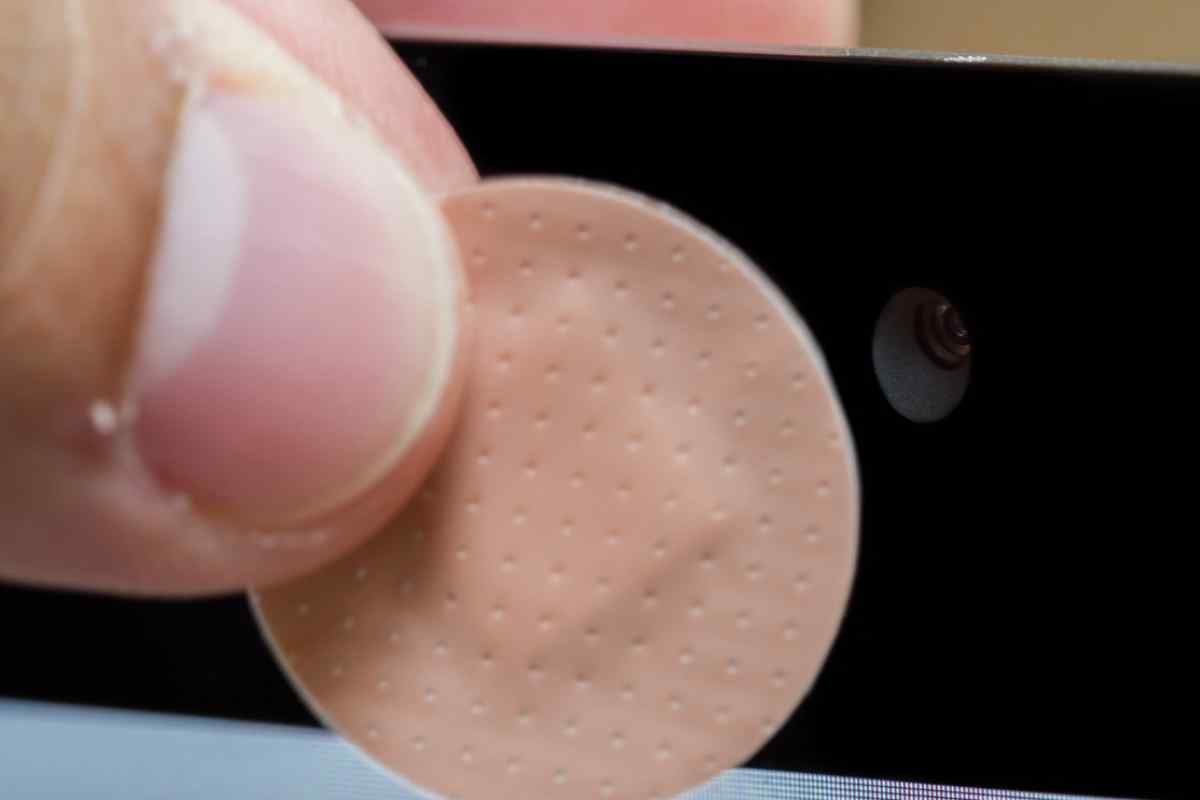Ви сьогодні погано виглядаєте, а у вас важлива розмова по Skype з клієнтом або замовником. Або, можливо, ваша половинка стукає до вас у відеочат, а ви не хочете, щоб він або вона бачила вас у "такому вигляді". Звичайно, можна прямо сказати про це і запропонувати поспілкуватися голосом або текстовими повідомленнями, але не всі це зрозуміють. Іноді це може викликати навіть образи. Як вийти з такої ситуації? Просто вимкнути вебкамеру.
Вам знадобиться
- Комп 'ютер під керуванням операційної системи Windows, веб-камера
Інструкція
стаціонарномукомп 'ютері1. Якщо ви працюєте на , і веб-камера є зовнішнім пристроєм, просто витягніть шнур камери з роз 'єму на системному блоці. Якщо у вас ноутбук, і веб-камера в нього вбудована, скористайтеся налаштуваннями параметрів вашого комп 'ютера.
2. Для вимикання камери вам потрібен "Панель керування" Windows. Вона відповідає за налаштування параметрів комп 'ютера. Щоб знайти її, натисніть кнопку "Пуск" у лівому нижньому куті стільниці. У меню, що з 'явилося, виберіть "Панель керування".
3. Ви також можете скористатися ярликом "Мій комп 'ютер" на робочому столі. Клацніть двічі на ньому. У верхньому рядку вікна виберіть "Відкрити панель керування".
4. Отже, ви потрапили в "Панель управління". Що далі? Знайдіть у списку "Менеджер пристроїв" і клацніть лівою кнопкою миші. Система показує список пристроїв, підключених до вашого комп 'ютера. Пошукайте у списку "Пристрої обробки зображень" та клацніть на ньому. У списку, що розкрився, система відобразить перелік пристроїв даної категорії. Одним з таких пристроїв буде ваша веб-камера.
5. Виберіть її зі списку і клацніть правою кнопкою миші. У меню, що відображається, виберіть пункт "Вимкнути". Система повідомить про те, що відключення пристрою означає, що воно перестане працювати. Якщо ви ще не передумали вимикати веб-камеру, натисніть кнопку "Так" (якщо в подальшому знадобиться знову включити веб-камеру, просто виберіть "Задіяти").
6. Після цього всі відкриті вами вікна налаштувань можна закривати. Веб-камера вже відключена. Але врахуйте, що після перезавантаження операційної системи веб-камера знову працюватиме. Тобто, кожен раз після перезавантаження вам доведеться вручну відключати вашу веб-камеру через "Панель управління" Windows.